Bật mí 10 bí mật trên máy tính Mac
(GenK.vn) - Các mẹo nhỏ giúp trải nghiệm hàng ngày trên máy tính Mac trở nên hoàn thiện hơn.
Máy tính Mac, đặc biệt là các dòng MacBook đang ngày càng trở nên phổ biến. Tuy nhiên, nền tảng OS X vẫn còn khá mới mẻ với người dùng Việt Nam do các thao tác có đôi phần khác biệt so với Windows. Trong khuôn khổ bài viết này, GenK xin được giới thiệu 10 thủ thuật ít người biết tới trên các máy tính Mac.
Tùy chỉnh chụp ảnh màn hình:

Thay vì chụp lại toàn bộ màn hình bằng tổ hợp phím tắt Command Shift 3, người dùng có thể sử dụng tổ hợp Command Shift 4 để chụp một khu vực nhất định trên màn hình. Ngoài ra, chúng ta còn có thể chụp lại hình ảnh một ứng dụng nhất định bằng cách bấm thêm phím cách. Khi đó, ảnh chụp ra sẽ có phần bóng đổ khá đẹp mắt.
Ẩn thanh dock:
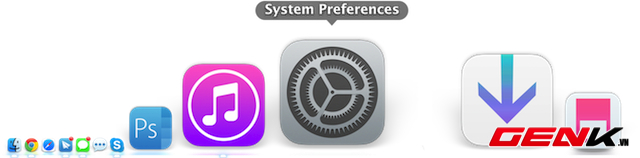
Để ẩn thanh dock đi, người dùng thường sẽ phải vào phần tùy chỉnh của máy và thực hiện qua nhiều bước nữa. Nếu muốn "đốt cháy giai đoạn", bạn có thể thử nhấn tổ hợp Command Option D. Thao tác này sẽ ẩn đi thank Dock ngay lập tức và hiện lại bằng cách nhấn thêm lần nữa.
Đổi màu màn hình thành âm bản:
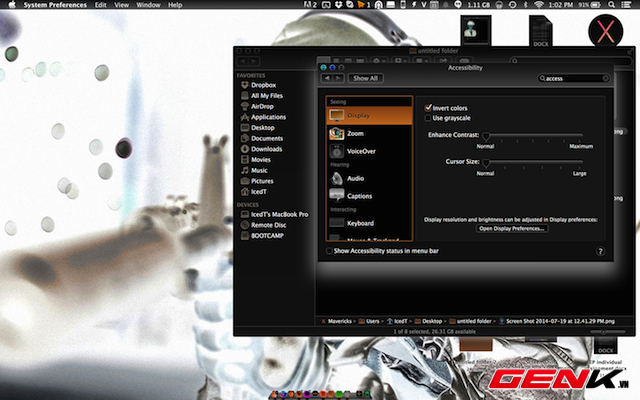
Trên OS X Lion trở về trước, người dùng gặp phải các vấn đề về mắt hay chỉ muốn đùa vui với chiếc Mac của mình có thể sử dụng tổ hợp phím Command Option Control 8 . Với các phiên bản OS X mới hơn, tùy chọn này vẫn tồn tại nhưng chỉ có thể được kích hoạt qua mục Accessibility trong System Preferences của máy.
Quản lý đa nhiệm:
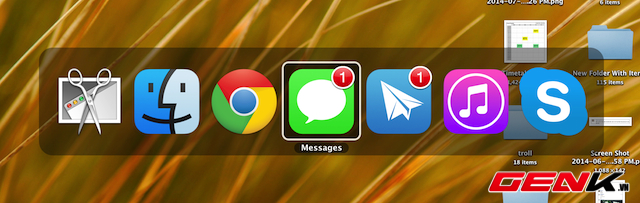
Khi thực hiện thao tác chuyển giữa các ứng dụng đang được mở bằng cách giữ tổ hợp phím Command Tab, bạn có thể bấm thêm phím Q để tắt ứng dụng đó, hoặc H để thu nhỏ nó xuống thanh Dock.
"Tab" hiệu quả hơn khi điền các form:
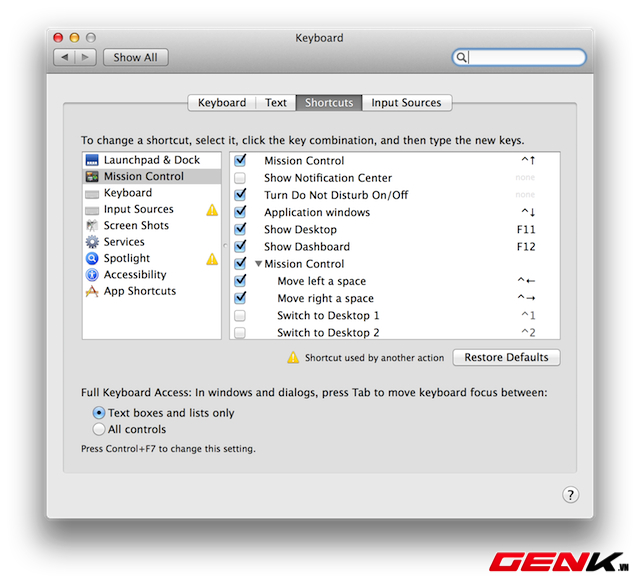
Đôi khi, việc ấn phím Tab để chuyển sang ô khác khi điền vào các form (mẫu) trên các trang đăng ký giúp rút ngắn thời gian rất nhiều. Tuy nhiên, hệ điều hành OS X mặc định sẽ bỏ qua các menu có định dạng xổ xuống (dropdown menu) như ô chọn tháng hay năm. Để khắc phục vấn đề này, người dùng chỉ cần vào System Preferences, chọn mục Keyboard, thẻ Shortcuts và đánh dấu chọn vào mục All Controls.
Tính toán nhanh với thanh tìm kiếm Spotlight:
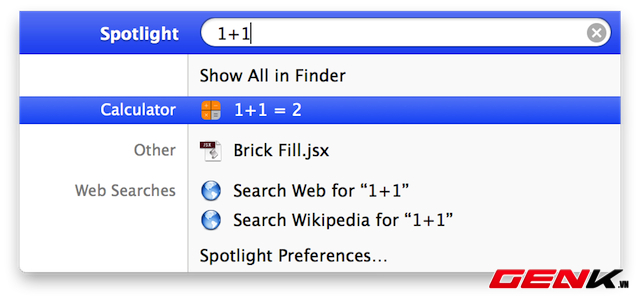
Spotlight là khung tìm kiếm nhanh được tích hợp trên tất cả các dòng máy Mac hiện hành. Để kích hoạt Spotlight, người dùng có thể chọn biểu tượng kính lúc trên thanh Menu bar hoặc nhấn tổ hợp phím Command Cách. Một tính năng ít ai biết tới đó là Spotlight có thể sử dụng để giải nhanh các phép toán cơ bản. Chỉ việc gõ phép toán đó vào khung tìm kiếm của Spotlight, đáp án sẽ hiện ngay dưới phần kết quả.
Nhóm các tập tin vào thư mục mới:
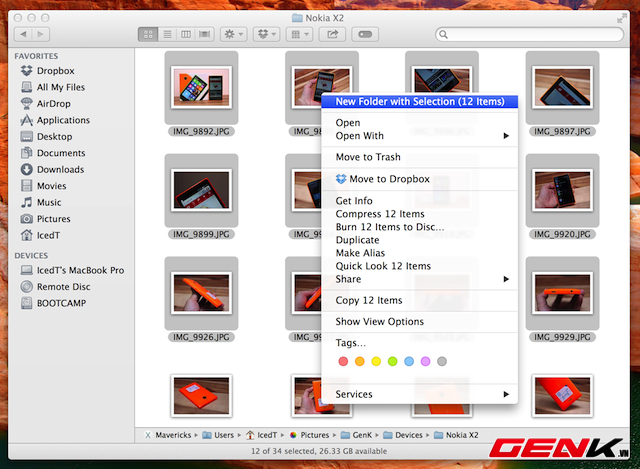
Thay vì việc bấm chuột phải và tạo thư mục mới, hệ điều hành OS X cho phép người dùng có thể nhóm các tập tin nhanh chỉ bằng menu chuột phải. Sau khi chọn các tập tin theo ý muốn, hãy bấm chuột phải và chọn "New Folder with Selection" để nhanh chóng tạo thư mục mới chỉ dành cho các tập tin này.
Trải nghiệm máy Mac ở tốc độ "rùa bò":
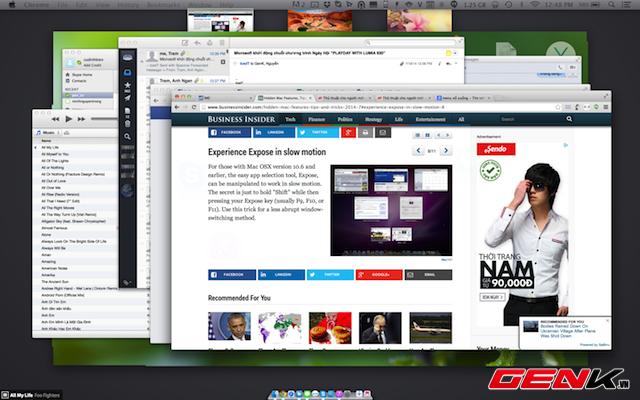
OS X luôn được đánh giá cao về tốc độ thực thi, hiệu năng khi thao tác. Tuy nhiên, người dùng có thể đè phím Shift khi thực hiện các thao tác như mở ứng dụng, thu nhỏ cửa sổ... để trải nghiệm hiệu ứng "Slow Motion" khá vui mắt.
Tạo đường dẫn nhanh cho các file tài liệu:
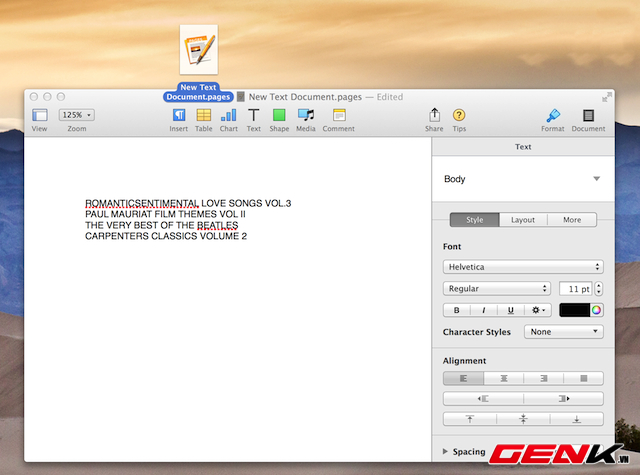
Khi thực hiện thao tác chỉnh sửa các tài liệu như Word, Pages hay PowerPoint, một biểu tượng nhỏ sẽ hiện ra bên trái tên tài liệu đó. Khi nắm và thả biểu tượng này ra một khu vực khác, nó sẽ tạo đường dẫn nhanh (alias) tới file đó để phục vụ mục đích chỉnh sửa sau này.
Nhập biểu tượng Apple khi gõ văn bản:

Đây cũng lại là một mẹo vui khác khi sử dụng máy Mac. Chỉ cần giữ tổ hợp phím Option Shift K, bạn đã có thể nhập thêm biểu tượng Táo khuyết vào đoạn văn bản.
Tham khảo: Businessinsider
>>Những dấu ấn khiến Apple trở thành hãng công nghệ độc nhất
NỔI BẬT TRANG CHỦ

Cận cảnh độc quyền Galaxy S25 Edge trực tiếp tại Mỹ: Phiên bản siêu mỏng của Galaxy S25 Ultra
Galaxy S25 Edge đã có màn ra mắt đầy bất ngờ, mặc dù chưa chính thức được bán ra.

Đây là Galaxy S25 Ultra: Galaxy AI tiếng Việt “như con người”, thiết kế mới với viền màn hình siêu mỏng, chip Snapdragon 8 Elite for Galaxy, giá từ 33.9 triệu đồng
